
Рисунок 1-1. Regedit.exe
Windows PowerShell 2.0 был выпущен в составе Windows 7, Windows 8 и Windows Server 2008 R2 как неотъемлемый компонент системы. Кроме того, вторая версия доступна и для других систем, таких как Windows XP SP3, Windows Server 2003 SP2, Windows Vista SP1, Windows Vista SP2 и Windows Server 2008.
Windows PowerShell построен на базе Microsoft .NET Framework и интегрирован с ним. Дополнительно PowerShell предоставляет удобный доступ к COM, WMI и ADSI, равно как и позволяет выполнять обычные команды командной строки, чтобы создать единое окружение, в котором администраторы смогли бы выполнять различные задачи на локальных и удалённых системах.
Эти административные задачи обычно выполняются с помощью командлетов (cmdlets), которые являются специализированными классами .NET. Пользователь может комбинировать их в скриптах (сценариях), используя различные конструкции, утилиты командной строки и обращения к обычным классам .NET, объектам WMI или COM. Кроме того, можно использовать различные хранилища данных, такие как файловая система или реестр Windows, которые предоставляются PowerShell посредством поставщиков (англ. providers).
Windows PowerShell также предоставляет механизм встраивания, благодаря которому исполняемые компоненты PowerShell могут быть встроены в другие приложения. Эти приложения затем могут использовать функциональность PowerShell для реализации различных операций, включая предоставляемые через графический интерфейс. Этот подход применён в Microsoft Exchange Server 2007 для реализации управляющей функциональности в виде командлетов PowerShell и графических утилит управления в виде оболочек PowerShell, которые вызывают необходимые командлеты. Таким образом, графический интерфейс управления находится поверх промежуточного слоя - PowerShell. Другие приложения Microsoft, включая Microsoft SQL Server 2008, System Center Operations Manager и System Center Data Protection Manager также предоставляют доступ к своим интерфейсам управления через командлеты PowerShell.
Windows PowerShell включает свою собственную расширяемую справку, доступную (в том числе из командной строки) через командлет Get-Help.
Каждая выпущенная версия MS-DOS и Microsoft Windows для персональных компьютеров содержала утилиту, предоставляющую интерфейс командной строки. Это были COMMAND.COM (в системах, основанных на MS-DOS, включая Windows 9x) и cmd.exe (в системах семейства Windows NT). Это были обычные интерпретаторы командной строки, имевшие лишь несколько базовых команд. Для других задач требовались отдельные консольные приложения, которые вызывались из этих оболочек. Они также имели язык сценариев (пакетные файлы), при помощи которого можно было автоматизировать различные задачи. Однако эти интерпретаторы не годились для полноценной автоматизации - частично потому, что в них отсутствовали эквиваленты многих операций графического интерфейса, а также из-за слабой функциональности языка сценариев, не позволявшего описывать достаточно сложные алгоритмы. В Windows Server 2003 ситуация была улучшена, однако поддержка сценариев всё ещё считалась недостаточной.
Microsoft пыталась решить некоторые из этих недостатков с помощью Windows Script Host, вышедшего в 1998 году в составе Windows 98, и утилиты для работы с ним из командной строки cscript.exe. Он интегрируется с Active Script и позволяет писать сценарии на совместимых языках, таких как JScript и VBScript, используя API, предоставляемое приложениями через Component Object Model (COM). Однако у этого решения свои недочёты. Windows Script Host не интегрирован с оболочкой, отсутствует встроенная документация. Различные версии Windows также предоставляют командные интерпретаторы специального назначения (такие как netsh.exe и WMIC) со своими собственными наборами команд. Они не интегрированы с командной оболочкой и не дают возможностей для взаимодействия.
В 2003 Microsoft начала разработку новой оболочки, называемой Monad (также известной как Microsoft Shell или MSH). Monad должен был стать новой расширяемой оболочкой командой строки, со свежим дизайном, который позволял бы автоматизировать весь спектр административных задач. Microsoft опубликовала первую публичную бета-версию Monad 17 июня 2005 года. Вторая и третья бета-версии были выпущены 11 сентября 2005 и 10 января 2006 соответственно. 25 апреля 2006 года было объявлено, что Monad переименован в Windows PowerShell для позиционирования его в качестве значительной части их технологий управления. В это же время была выпущена версия Release Candidate 1 (<кандидат на выпуск>). Release Candidate 2 последовал 26 сентября 2006 года. Финальная версия (Release to Web, RTW) была выпущена 14 ноября 2006 года для Windows XP SP2 и Windows 2003. Финальная версия для Windows Vista стала доступна только 30 января 2007 года.
Последний CTP выпуск Windows PowerShell версии 2.0 был выпущен в декабре 2008 года. Финальная версия второй версии PowerShell была выпущена в составе систем Windows 7 и Windows Server 2008 R2 одновременно с их выпуском. Для остальных систем (Windows XP, Windows Server 2003, Windows Vista, Windows 2008), вторая версия PowerShell стала доступна в составе комплекта Windows Management Framework 27 октября 2009 года. Кроме Windows PowerShell второй версии, в этот комплект также входят WinRM версии 2.0 и BITS 4.0 (последний доступен только для Windows Vista и Windows 2008; в Windows 7 и Windows Server 2008 R2 он встроен).
Команды, исполняемые в Windows PowerShell, могут быть в форме командлетов, которые являются специализированными классами .NET, созданными с целью предоставления функциональности в PowerShell в виде сценариев PowerShell (.PS1) или являются обычными исполняемыми файлами. Если команда является исполняемым файлом, то PowerShell запускает её в отдельном процессе; если это командлет, то он исполняется внутри процесса PowerShell. PowerShell предоставляет интерфейс командной строки, в котором можно вводить команды и отображать выводимые ими данные в текстовом виде. Этот пользовательский интерфейс, базирующийся на стандартном механизме консоли Windows, предоставляет настраиваемый механизм автозавершения команд, но не обладает возможностью подсветки синтаксиса, хотя при желании её можно обеспечить. В PowerShell также можно создавать псевдонимы (англ. alias) для командлетов, которые при вызове преобразуются в оригинальные команды. Кроме того, поддерживаются позиционные и именованные параметры для командлетов. При выполнении командлета работа по привязке значений аргументов к параметрам выполняется самим PowerShell, но при вызове внешних исполняемых файлов аргументы передаются им для самостоятельного разбора.
Другое понятие, используемое в PowerShell, - это конвейер (англ. pipeline). Подобно конвейерам в UNIX, они предназначены для объединения нескольких команд путём передачи выходных данных одной команды во входные данные второй команды, используя оператор |. Но в отличие от аналога в UNIX, конвейер PowerShell является полностью объектным, то есть данные между командлетами передаются в виде полноценных объектов соответствующих типов, а не как поток байтов. Когда данные передаются как объекты, содержащиеся в них элементы сохраняют свою структуру и типы между командлетами, без необходимости использования какой либо сериализации или посимвольного разбора данных. Объект также может содержать некоторые функции, предназначенные для работы с данными. Они также становятся доступными для получающего их командлета. Вывод последнего командлета в конвейере PowerShell автоматически передаёт на командлет Write-Host, который создаёт текстовое представление объектов и содержащихся в них данных и выводит его на экран.
Так как все объекты PowerShell являются объектами .NET, они содержат метод .ToString(), возвращающий текстовое представление данных объекта. PowerShell использует этот метод для преобразования объекта в текст. Кроме того, он позволяет указать правила форматирования, так что текстовое представление объектов может быть настроено. Однако, с целью поддержания совместимости, если в конвейере используется внешний исполняемый файл, то он получает текстовый поток, представляющий объект, и не интегрируется с системой типов PowerShell.
Расширенная система типов (англ. Extended Type System, ETS) PowerShell базируется на системе типов .NET, но реализует некоторые дополнения. Например, она позволяет создавать различные представления объектов, отображая лишь некоторые из их свойств и методов, а также применять специальное форматирование и механизмы сортировки. Эти представления привязываются к оригинальным объектам с помощью конфигурационных файлов в формате XML.
Командлеты (англ. cmdlets) - это специализированные команды PowerShell, которые реализуют различную функциональность. Это встроенные в PowerShell команды. Командлеты именуются по правилу Глагол-Существительное, например Get-ChildItem, благодаря чему их предназначение понятно из названия. Командлеты выводят результаты в виде объектов или их коллекций. Дополнительно, командлеты могут получать входные данные в такой же форме и, соответственно, использоваться как получатели в конвейере. Хотя PowerShell позволяет передавать по конвейеру массивы и другие коллекции, командлеты всегда обрабатывают объекты поочередно. Для коллекции объектов обработчик командлета вызывается для каждого объекта в коллекции по очереди.
Экземпляры объектов создаются в PowerShell и запускаются им при вызове. Командлеты наследуются от Cmdlet или от PSCmdlet, причём последний используется тогда, когда командлету необходимо взаимодействовать с исполняемой частью PowerShell (англ. PowerShell runtime). В этих базовых классах оговорены некоторые методы - BeginProcessing(), ProcessRecord() и EndProcessing(), как минимум один из которых реализация командлета должна перезаписать для предоставления своей функциональности. Каждый раз при запуске командлета эти методы вызываются PowerShell по очереди. Сначала вызывается BeginProcessing(), затем, если командлету передаются данные по конвейеру, ProcessRecord() для каждого элемента, и в самом конце - EndProcessing(). Класс, реализующий Cmdlet, должен иметь один атрибут .NET - CmdletAttribute, в котором указываются глагол и существительное, составляющие имя командлета. Популярные глаголы представлены в виде перечисления (англ. enum).
Реализации командлетов могут вызывать любые доступные .NET API и могут быть написаны на любом языке .NET. PowerShell также предоставляет некоторые дополнительные API, такие как WriteObject(), которые необходимы для доступа к специфичной для PowerShell функциональности, например для вывода результирующих объектов в конвейер. Командлеты могут использовать API для доступа к данным напрямую или воспользоваться инфраструктурой поставщиков (англ. provider) PowerShell, которые позволяют обращаться к хранилищам данных через уникальные пути. Хранилища данных представляются через буквы дисков и иерархическую структуру внутри них (директории). Windows PowerShell поставляется с поставщиками для файловой системы, реестра Windows, хранилища сертификатов, а также для псевдонимов команд, переменных и функций. Другие приложения могут добавлять свои командлеты и поставщики для доступа к своим хранилищам данных.
В PowerShell 2.0 была добавлена возможность создания командлетов на самом PowerShell, без использования .NET языков.
В PowerShell, как и в оболочках UNIX/Linux, присутствует конвейер. Этот конвейер служит для передачи выходных данных одного командлета во входные данные другого командлета. В частности, пользователь может вывести результаты командлета Get-Process в командлет Sort-Object (например, для сортировки процессов по дескрипторам), затем в Where-Object, чтобы отфильтровать процессы, которые, например, занимают меньше 1 МБ страничной памяти, и в конце концов передать результаты в командлет Select-Object, чтобы выбрать только первые 10 процессов (по количеству дескрипторов). Концепция конвейера изначально используется в UNIX-подобных системах (см. Конвейер (UNIX)), концепция PowerShell отличается от данного. В UNIX-подобных системах вывод одной команды передаётся на следующий этап конвейера в бинарной форме, то есть являет собой фактически поток данных. Пример: dd if=/dev/zero bs=1M count=1M | bzip2 -z9 -c > ex.bz2, где поток <нулей> блоками по 1 МБ в количестве 1 миллиона раз (из устройства /dev/zero) командой dd (копирования специальных файлов) передаётся на ввод команды Bzip2, которая их сжимает максимально возможно (с точки зрения алгоритма сжатия bzip2, опция -z9) и результирующий поток передаёт на stdout (опция -с), который, в свою очередь, перенаправляется в файл ex.bz2. Результатом выполнения такой относительно короткой команды станет создание архива, внутри которого будет поток нулевых байтов размером 1 терабайт. Сам процесс создания такого архива применяет в данном случае 2 последовательных конвейера.
PowerShell включает язык сценариев с динамическими типами, на котором можно реализовывать сложные операции с использованием командлетов. Язык сценариев поддерживает переменные, функции, конструкции ветвления (if-then-else) циклы (while, do, for и foreach), структурированную обработку ошибок и множество других возможностей, включая интеграцию с .NET. Переменные в PowerShell обозначаются префиксом $ перед именем; им может быть присвоено любое значение, включая вывод командлетов. Хотя сам язык не строго типизирован, внутри переменные сохраняются с их типами, которые могут быть базовыми типами (англ. primitive types) или объектами. Строки могут быть заключены в одиночные кавычки или в двойные кавычки: при использовании двойных кавычек переменные, содержащиеся в строке, будут заменены их значениями. В соответствии с синтаксисом переменных, если путь к файлу помещен в фигурные скобки с предшествующим знаком доллара (то есть ${C:\foo.txt}), то это будет ссылкой на содержимое файла. Всё, что будет назначено такой переменной, будет записано в файл, и наоборот - при обращении к её содержимому будет выдано содержимое файла.
К свойствам и методам объекта можно обращаться, используя точку (.), как в синтаксисе C#. PowerShell предоставляет специальные переменные, такие как $args, содержащую массив всех неименованных аргументов командной строки, переданных функции, или $_, ссылающуюся на текущий объект в конвейере и других конструкциях. В PowerShell также присутствуют массивы и ассоциативные массивы. Кроме того, PowerShell автоматически вычисляет арифметические выражения, введённые в командной строке, и понимает популярные аббриевиатуры, такие как GB (ГБ), MB (МБ) и KB (КБ).
В PowerShell можно создавать собственные функции, принимающие параметры, с помощью ключевого слова function. Проблема для многих начинающих - то, что функции принимают аргументы, разделённые не запятыми, а пробелами (как утилиты командной строки или командлеты):
<function> <param1> <param2>- Вызывает функцию с двумя аргументами.
Эти аргументы могут быть привязаны к параметрам, указанным в объявлении функции. Также к ним можно обратиться через массив $args.
<function>(<param1>, <param2>)- Вызывает функцию с одним аргументом, который является массивом из двух элементов.
PowerShell позволяет вызывать любые методы .NET, заключив их пространство имён в квадратные скобки ([]), и затем используя пару двоеточий (::) для указания статического метода. Например [System.Console]::WriteLine("PowerShell"). Объекты создаются с помощью командлета New-Object, добавлять к ним новые свойства можно, используя командлет Add-Member.
Для обработки ошибок PowerShell предоставляет механизм, основанный на .NET. В случае ошибки выдаются объекты, содержащие информацию об ошибке (объект Exception), которые перехватываются ключевым словом trap. Однако поведение при возникновении ошибок настраивается. Так, можно настроить PowerShell, чтобы в случае ошибки он молча продолжал выполнение без перехвата ошибки. Во второй версии PowerShell также была добавлена конструкция Try Catch Finally.
Сценарии, написанные в PowerShell, можно сохранять между сессиями в файлах .PS1. Затем можно использовать весь сценарий или индивидуальные функции из него. Сценарии и функции используются подобно командлетам, то есть они могут быть командами в конвейере, им можно передавать параметры. Объекты могут прозрачно передаваться между сценариями, функциями и командлетами в конвейере. Однако выполнение сценариев PowerShell по умолчанию запрещено, и его надо включить с помощью командлета Set-ExecutionPolicy. Сценарии PowerShell могут быть подписаны цифровой подписью для проверки их целостности.
Microsoft выпустила PowerShell 2.0 в составе Windows 7 и Windows Server 2008 R2. Windows PowerShell 2.0 предустановлен в этих системах. Исключением является режим установки Windows Server 2008 R2 в режиме Core, где PowerShell 2.0 можно доустановить вручную. Для более старых платформ он доступен в составе Windows Management Framework. PowerShell 2.0 вносит некоторые изменения в язык сценариев и API для встраивания, в дополнение к новым 240 командлетам.
Неполный список новых возможностей, включённых в PowerShell 2.0:
Здесь опишем особенности новой командной строки Windows, Monad, так же известной как MSH Command shell.
Monad - процессор команд следующего поколения для ОС Windows. Построенный на базе .NET Framework, MSH является сильным средством для автоматизации различных задач администрирования системы.
Было бы нечестно рассматривать MSH как простое продолжение старого процессора команд (cmd.exe), корни которого уходят еще в MS-DOS. Действительно, хотя MSH это по сути та же "консоль", у нее есть серьезные дополнительные возможности, например возможность работы в контексте MMC (Microsoft Management Console). При разработке MSH были учтены последние разработки в области структуризации данных и администрирования ОС.
Pipeline (трубопровод - прим. перев.) - механизм передачи данных между различными модулями системы, уже давно стал частью многих командных строк. Создатели MSH пошли дальше, модифицировав Pipeline для передачи данных не в виде текстовых файлов, как было раньше, а в виде структурированных .NET-объектов.
Воспроизводимость и последовательность - две основные характеристики MSH. Управление отдельной машиной сегодня - задача отнюдь не трудная; Windows предлагает хорошо организованный графический интерфейс параметров настройки и конфигурации, а Terminal Services упрощает задачу настройки сервера, расположенного на другом краю света. К сожалению, не все так безоблачно - администрирование двух машин занимает уже вдвое больше времени, чем одной, а десяти - в десять.
К счастью, существуют такие службы, как SMS (System Management Server - прим. перев.), облегчающие работу в рамках предприятия и WSH (Windows Scripting Host), служащий для автоматизации часто используемых задач.
Monad не является полноценным языком программирования, как например C# и C++, но содержит в себе достаточно мощные инструменты для написания скриптов.
MSH поддерживается целым тремя из ныне существующих ОС:
Windows XP SP2
Windows Server 2003
Windows Vista (бывший Code Name Longhorn)
Для работы Monad так же необходимо установить .NET Framework 2.0 redistributable, SDK или Visual Studio 2205.
Скачиваем Monad.
Все, что может понадобится для установки Monad, можно найти в сети Интернет. Следуя ниже изложенной инструкции, вы легко отыщите все необходимые компоненты.1. Скачайте и установите .NET Framework 2.0 с msdn.microsoft.com/netframework/downloads/updates/
2. В нашем архиве утилит, вы всегда найдете последнюю версию Monad.
3. Все!
Итак, начнем работу.
Синтаксис Verb-Noun (Глагол-Существительное - прим. перев.) и CMDlets.
Как мне это сделать?
Большинство команд в MSH представляют из себя пару "глагол-существительное", разделенную дефисом. Глагол описывает действие (напр. get или set), а существительное - его цель (process или location). Стандартный набор глаголов покрывает большинство задач (get, set, add, remove).
Нет ничего ценнее опыта. "Лучший способ научится - это начать пользоваться". Эта народная мудрость полностью применима к процессу освоения MSH. Начните с простых задач - посмотреть текущий список заданий или папок, а потом переходите в экспериментам. Не стоит, правда, забывать о том, что некоторые CMDLets могут нанести вред при неверном применении. Например, если дать команду на удаление всех ваших файлов, MSH их удалит. Специально для новичков в MSH есть параметр - WhatIf, который переводит строку в режим, когда она только говорит вам что бы было сделано при вводе соотв. команды, но ничего не делает.
Начнем с запуска. Из меню Пуск выберите Run (Выполнить) и наберите MSH. Откроется окно консоли с приветствием:
Первая команда.
Построим список активных процессов.
Handles NPM(K) PM(K) WS(K) VS(M) CPU(s) Id ProcessName
------- ------ ----- ----- ----- ------ -- -----------
119 6 996 3336 31 0.22 1844 alg
602 12 10408 15816 64 18.96 1656 CcmExec
409 5 1648 3364 22 16.23 464 csrss
273 11 7376 12696 55 340.16 212 explorer
0 0 0 16 0 0 Idle
146 11 3532 7284 61 2.90 1264 InoRpc
110 5 11136 12404 60 9.33 1316 InoRT
107 5 2820 6244 53 4.22 1332 InoTask
405 10 4404 528 41 11.66 544 lsass
290 12 33948 32208 175 14.90 3088 msh
Заметим так же, что команда get-process может работать с параметром -Exclude, который настраивает фильтр процессов.
Попробуем найти все процессы, имя которых начинается на букву w, за исключением тех, первыми тремя буквами в именах которых являются win.
Что такое cmd-апплеты (CMDLets).
CMDLets (произносится как "command-lets") это одна из основ функциональности MSH. Они могут быть как очень простыми, так и очень сложными, но все они служат одной цели - эффективному исполнению поставленной задачи. CMDLets - это как-бы мини-программы внутри MSH, каждая из которых отвечает за определенную функцию командной строки.
Как я могу узнать больше?
CMDLet get-help - это портал в мир обновленной системы помощи Monad. Если вы введете просто имя CMDLet, откроется страница синтаксиса.
M
Вызов get-help без параметров вызовет содержание справки. Конкретную информацию о команде можно получить, введя название раздела справки или CMDLet после get-help.
Часть вторая
Так как наш обзор - это, с позволения сказать, лишь краткая экскурсия в обширный мир новых возможностей Monad, рассмотрим следующее глобальное изменение. Безусловно, это способность MSH работать с произвольными данными как с файловыми системами. Это реально благодаря provider model.
Доступ к реестру как к файловой системе.
Исторически так сложилось, что командные строки были жестко привязаны к файловой системе. Четкая иерархическая структура команд обеспечивала передвижение вниз, вверх и внутри уровней такой системы. Годы показали, что такой способ представления данных эффективен, даже не смотря на проблемы, которые он создает - например, сложность манипулирования данными, разбросанными по различным локациям внутри системы.
Конечно, не всегда было возможным рассматривать файловые системы как организованное дерево информации, хотя сегодня это и кажется абсолютно естественным. Но с наличием пережитков того времени - обилия различных стандартов хранения файлов (FAT, NTFS, CIFS, ISO9660) - помогают справиться современные операционные системы, которые берут всю черную работу на себя, оставляя конечному пользователю только легкость работы с организованной иерархией папок. MSH делает еще один шаг вперед - теперь в виде иерархического дерева будет так же представлен реестр и некоторые другие системы хранения данных ОС. Это должно существенно облегчить многие из ежедневных задач.
В MSH, служба provider формирует виртуальный слой информации, который виден в оболочке в качестве отдельного диска. Теперь, в дополнение к привычным A, C и D вы так же можете видеть диски переменных сред, настроек MSH, ярлыков всевозможных программ и частей реестра.
Давайте посмотрим на настройку программы через реестр на примере всеми любимого блокнота.
Но ведь я всегда считал, что реестр был шагом в сторону от файловых систем...
Служба Provider в MSH - отнюдь не шаг назад. Наоборот, представление хранилища данных в качестве обыкновенно диска дает нам возможность использовать один набор инструментов для управления широким кругом информации, хранящейся в разных местах.
Только представьте: теперь реально написать скрипт, который будет сканировать, находить и изменять по заданной маске не только файлы, но и, например, записи реестра, и для этого не понадобится вносить почти никаких изменений!
Ну и как мне сделать подобное?
Реестр разделен на 5 основных секций, известных как "ульи". Мы рассмотрим два из них, HKEY_LOCAL_MACHINE (часто название сокращается до HKLM), в котором хранятся системные настройки, единые для всех пользователей, и HKEY_CURRENT_USER (HKCU), в котором живут настройки конкретного пользователя.
При запуске, MSH создает два дополнительных виртуальных диска (hkcu: и hklm:), которые обозначают соотв. локации в реестре. Вы можете сразу начать их просматривать:
SKC VC ChildName Property
--- -- --------- --------
2 0 AppEvents {}
0 31 Console {ColorTable00, ColorTable01,
ColorTab...
23 1 Control Panel {Opened}
0 3 Environment {MSHCOMMANDPATH, TEMP, TMP}
1 6 Identities {Identity Ordinal, Migrated5, Last
Us...
2 0 Keyboard Layout {}
0 0 Network {}
1 0 Printers {}
5 0 Software {}
0 0 UNICODE Program Groups {}
0 1 SessionInformation {ProgramCount}
0 7 Volatile Environment {LOGONSERVER, CLIENTNAME, SESSIONNAME...
Нетрудно увидеть связь между этими данными и иерархией данных в программе regedit.exe (см. рисунок 1-1).

Рисунок 1-1. Regedit.exe
Блокнот хранит индивидуальные настройки пользователя в HKCU, в разделе SoftwareMicrosoft. Попробуем использовать cmdlet (см. первую статью цикла) get-property чтобы просмотреть содержимое раздела.
MSH D:MshScripts> get-property .
lfEscapement : 0
lfOrientation : 0
lfWeight : 400
lfItalic : 0
lfUnderline : 0
lfStrikeOut : 0
lfCharSet : 0
lfOutPrecision : 1
lfClipPrecision : 2
lfQuality : 2
lfPitchAndFamily : 49
iPointSize : 100
fWrap : 0
StatusBar : 0
fSaveWindowPositions : 0
lfFaceName : Lucida Console
szHeader : &f
szTrailer : Page &p
iMarginTop : 1000
iMarginBottom : 1000
iMarginLeft : 750
iMarginRight : 750
fMLE_is_broken : 0
iWindowPosX : 88
iWindowPosY : 88
iWindowPosDX : 600
iWindowPosDY : 411
Вернемся в regedit.exe и отметим, что полученный нами результат полностью идентичен по содержанию тому, что дает эта программа. Блокнот использует ключ IfFaceName для хранения используемого шрифта. Воспользуемся cmdlet set-property чтобы поменять это значение на Verdana:
Теперь при запуске Блокнот будет отображать текст именно этим шрифтом (см. рисунок 1-2).
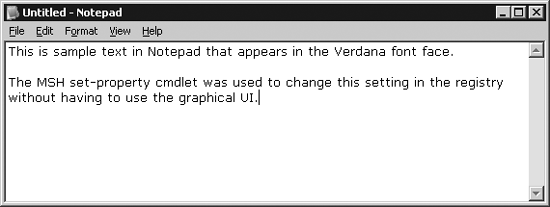
Рисунок 1-2.
А как насчет...
...Использования такого подхода для настройки других приложений? Это зависит от того, в какой форме программа хранит настройки - XML-файл, INI-файл, реестр или иными способами.
На этом месте логичными будут вопросы "Но ведь есть же и другие средства для этого?" и "А как насчет Group Policy и SMS?". Действительно, платформа Windows предоставляет множество инструментов для управления приложениями, и MSH отнюдь не является их заменой, наоборот, новая командная строка как бы готовит плацдарм для более глубокой настройки индивидуальных программ, позволяя в короткие сроки исследовать систему. Group Policy и SMS незаменимы для выполнения автоматизированных задач в крупных сетях, тогда как MSH - средство повседневного администрирования.